Excel 並べ替え機能を利用する① | Excel講座(エクセル)
2021年5月28日Excelを利用して下記のように表を作成し、並べ替えを設定します。

今回は作成した表の氏名を基準に並べ替えを設定します。
①並べ替えをしたい行のどこか1つのセルを選択しておきます。
②データ → 昇順ボタンを選択します。(今回は小さい順に並べ替えをします)

下記のように氏名の昇順(小さい順)並べ変わりました。
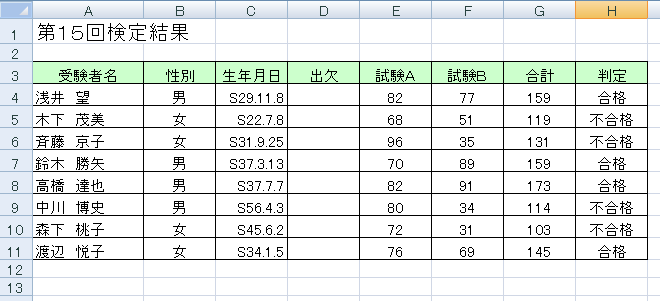
------------------------------------
赤で囲んだ部分が、昇順(小さい順)/降順(大きい順) ボタンです。
並べ替えをしたい列のどこかを選択して状態で下記のボタンのどちらかを選択すると並べ替え完成です




